
O vale-brinde pode ser usado como recompensa após a finalização de um treinamento ou uma saga de treinamentos. Com ele, além de criar o engajamento em seus treinamentos, você ainda demonstrará como valoriza o empenho e a capacitação do seu time.
Para realizar a criação de um vale-brinde, iremos utilizar a atividade do tipo 'Certificado'.
Passo 1. Com a plataforma em modo de administração aberta, clique no menu esquerdo vertical, na opção “NEXT Dashboard > selecione a aba Cursos > clique em gerenciar cursos e categorias”:
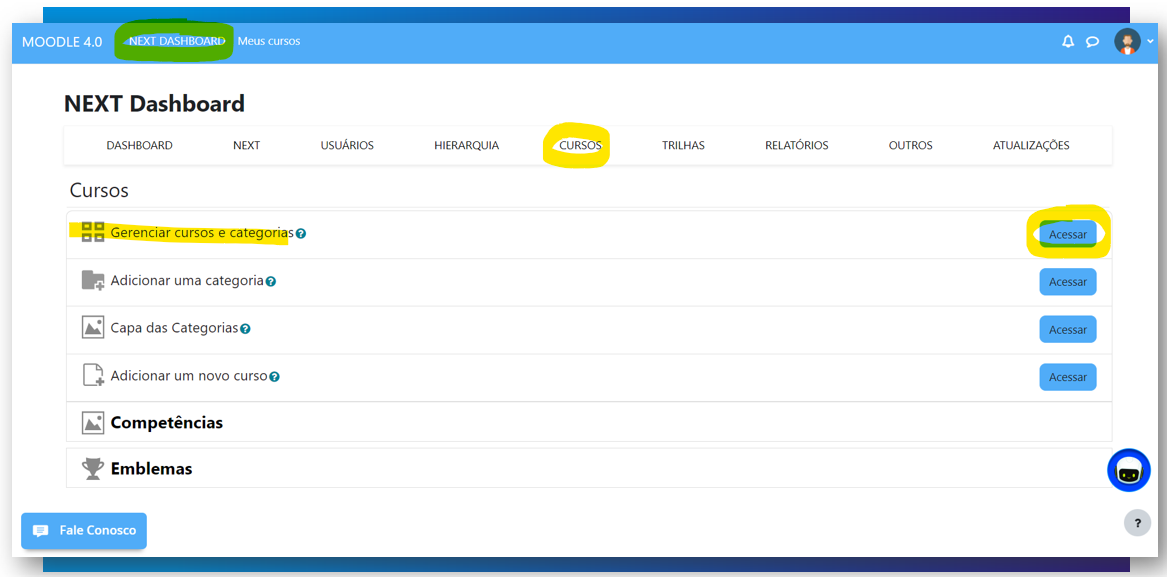
Passo 2. Vá até a categoria desejada e selecione o curso ao qual iremos incluir a atividade “Certificado personalizado”. Ao fazer isso, abrirá um 3º bloco, que, dependendo do tamanho da tela, poderá ser na direita ou abaixo. Ao ver este menu, clique na opção “Ver”:
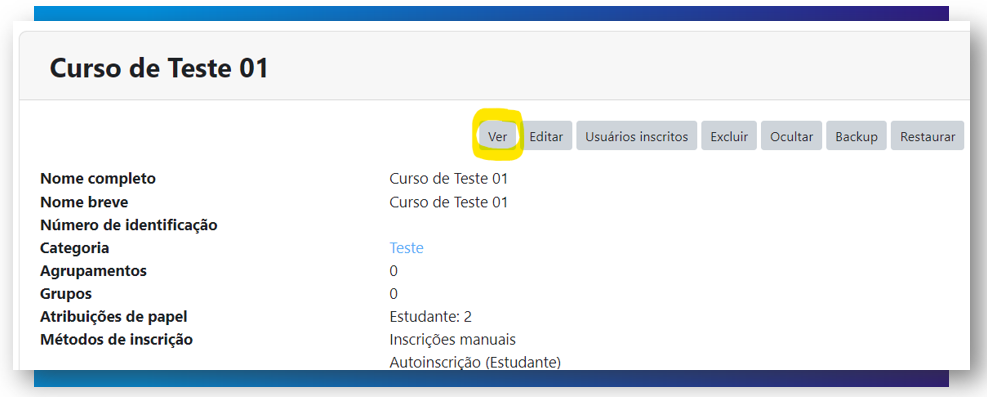
Passo 3. Na tela de inserção de atividades no curso, ative a edição da página, clicando na opção "Modo edição" localizado no canto superior direito da tela:
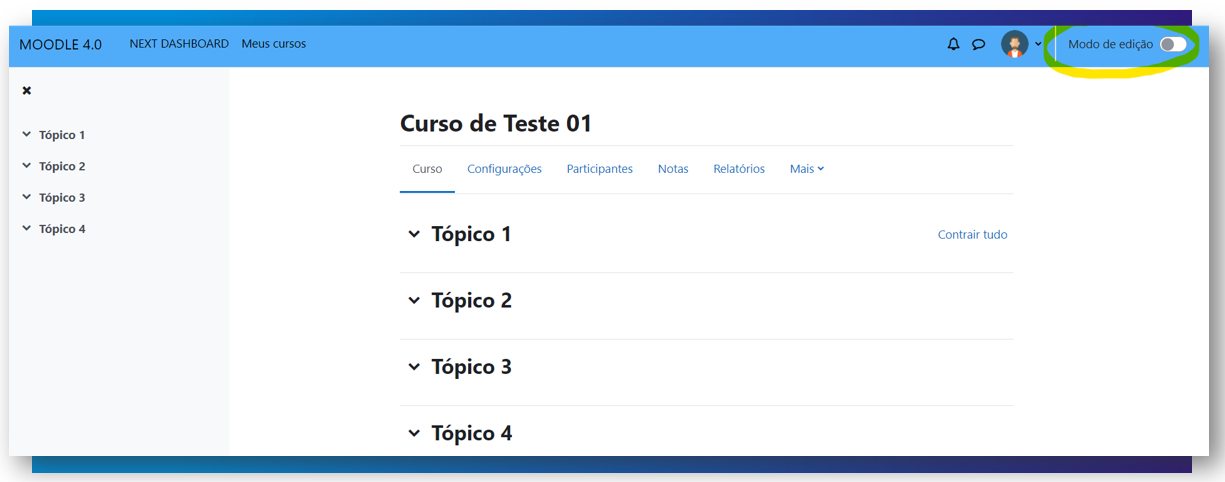
Passo 4. Com o modo de edição ativado, iremos agora criar uma atividade.
Tendo em vista o tópico desejado, vá até as opções do canto direito e clique em “Adicionar uma atividade ou recurso”:
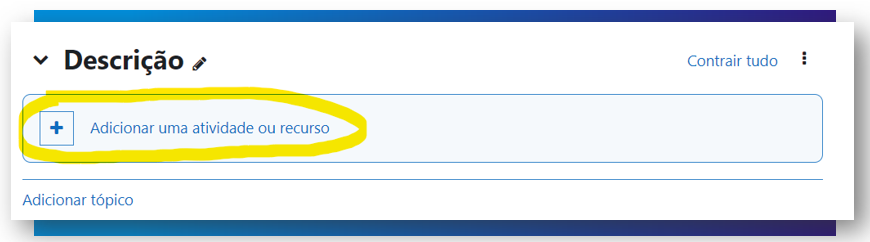
Passo 5. Ao clicar na opção citada acima, abrirá uma caixa contendo as atividades que poderão ser incluídas no tópico. Selecione “Certificado personalizado”:
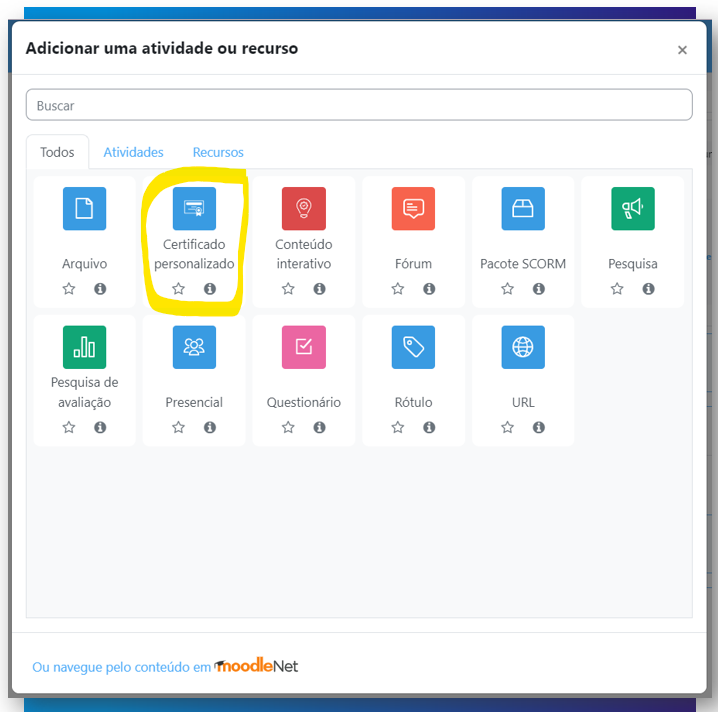
Passo 6. A primeira delas è obrigatória, será o ”Nome”. Ainda na Aba “Geral”, podemos montar um breve texto no campo "Descrição", resumindo o intuito do certificado.
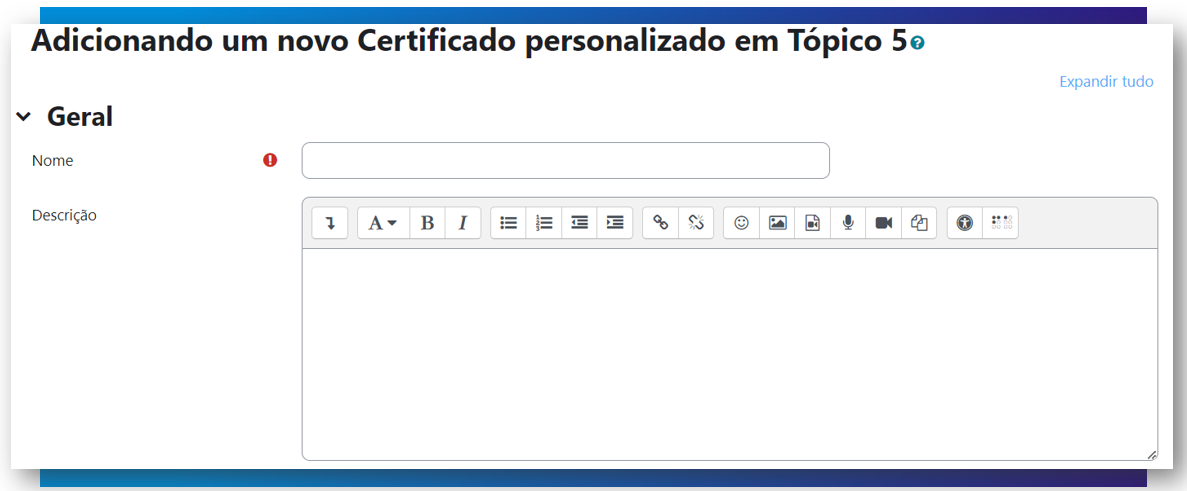
Passo 7. Aqui podemos selecionar os grupos permitidos e a disponibilidade do certificado.
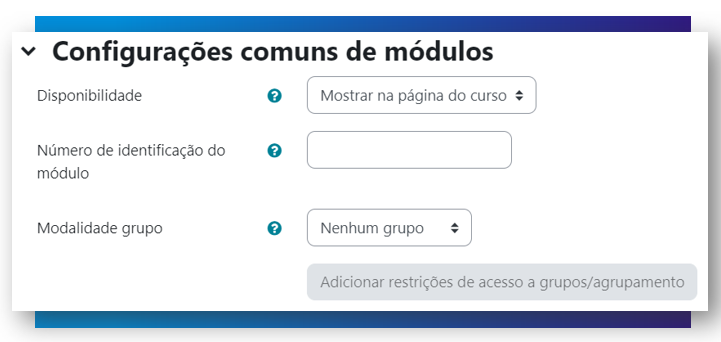
Passo 8. Nesta aba nós podemos executar a restrição de acesso do certificado. Por exemplo: se houver uma atividade anterior, podemos configurar para o certificado ser liberado apenas quando o usuário concluir a mesma. Desta forma, poderemos obter um progresso linear em modo de cascata, liberando uma atividade após a outra.
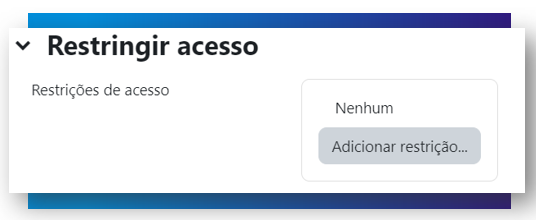
Passo 9. Nesta aba podemos configurar a conclusão da atividade, permitindo que o usuário possa visualizá-la para poder concluir ou marcar a conclusão. Também pode restringir a data de emissão do certificado no campo “Conclusão esperada em”.
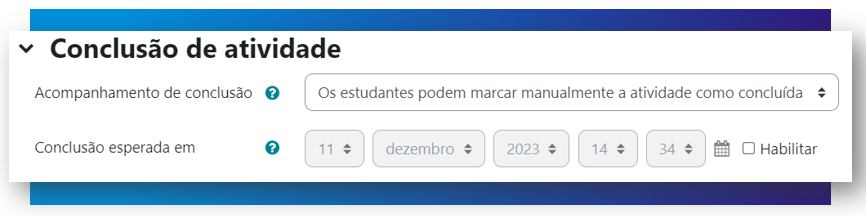
Passo 10. Na aba "Tags (marcadores)" podemos atribuir uma “Tag” para o certificado, bem como tipificar as atividades na plataforma.
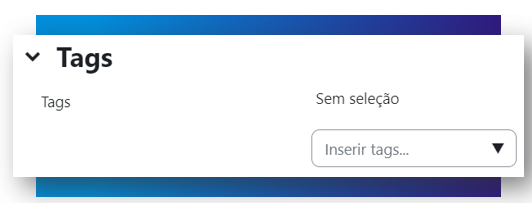
Passo 11. Após executadas as configurações desejadas, clique em “Salvar e voltar ao curso”. Se clicarmos em “Salvar e mostrar”, seremos levados para dentro da atividade "Certificado".
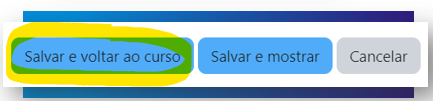

Incluir elementos no vale brinde (certificado)
Passo 1. Na página do curso, clique em “Certificado”.
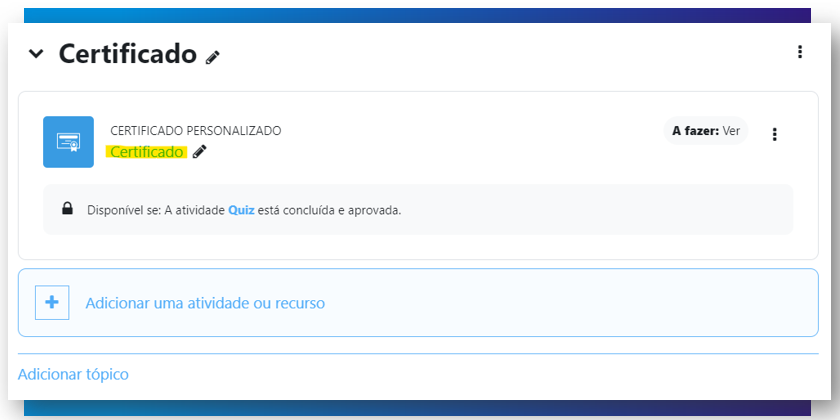

Passo 2. Depois de clicado, seremos redirecionados para a página da atividade “Certificado”. No menu superior, selecione a opção “Editar certificado personalizado”.
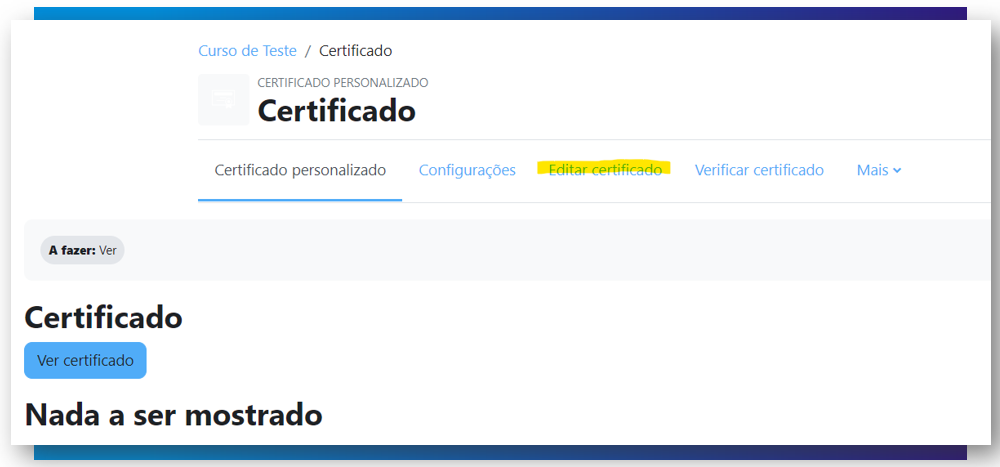
Passo 3. Nesta primeira parte poderemos fazer as alterações correspondentes à folha do certificado. Como, por exemplo, largura e altura.
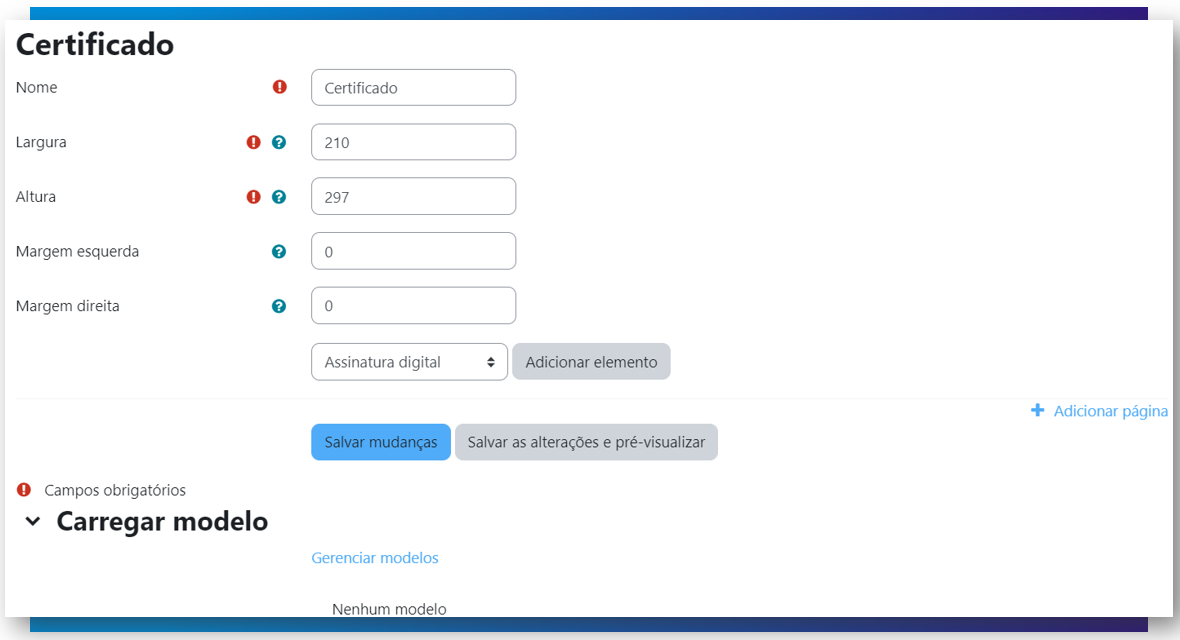

Passo 4. Logo abaixo dos campos de medidas, precisamos selecionar os elementos que compõem o seu certificado. Exemplo: imagem de fundo, nome do treinando, nome do curso, entre outros.
Basta selecionar o elemento desejado e clicar no botão "Adicionar elemento", repita o processo para cada elemento desejado.
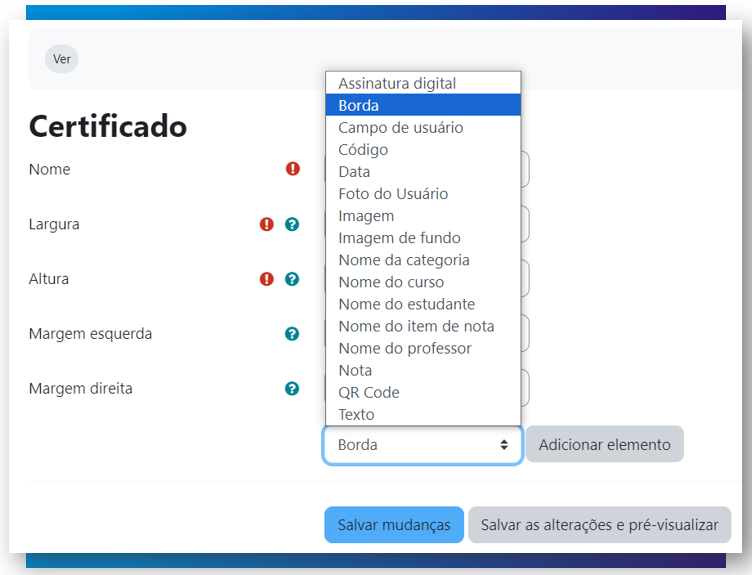
Passo 5. Elemento Imagem de fundo: Neste elemento poderemos inserir uma imagem de fundo no certificado, possibilitando uma visualização robusta ao usuário final, sendo que a imagem deverá ter uma proporção em pixels de 595 x 842 até 2480 x 3508. Lembrando que essas medidas são diretamente relacionadas à proporcionalidade da folha A4, caso contrário, a imagem ficará desajustada quando formos reposicionar os elementos.
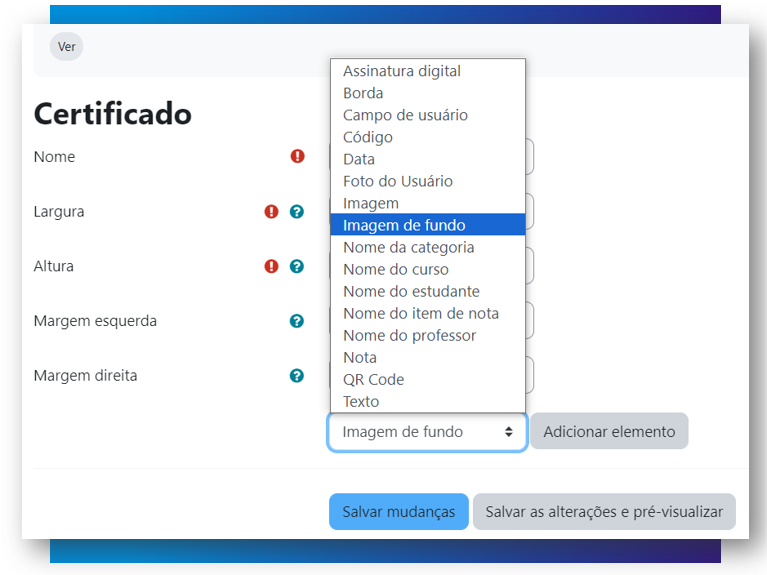
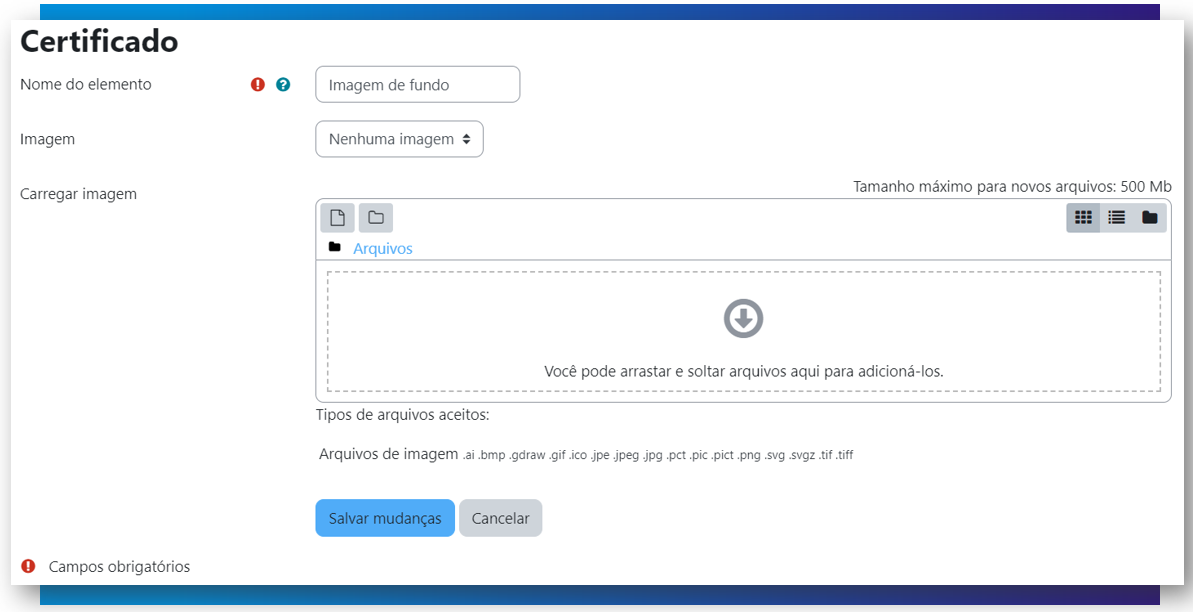


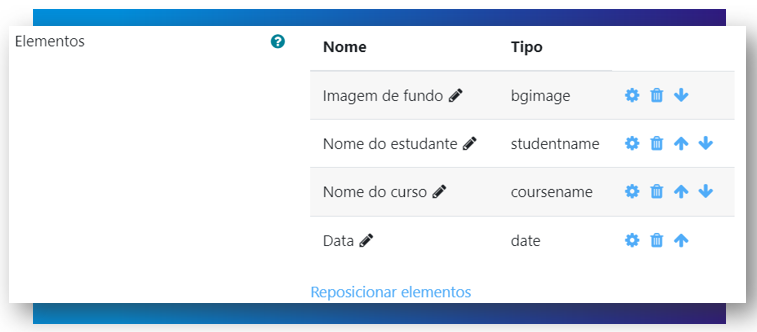

Indicamos que utilize sites gratuitos disponíveis na internet para tratar suas imagens na questão de qualidade de criação, tamanho da imagem e espaço utilizado (kb ou Mb) antes de subir elas na plataforma LMS Next.
Dessa forma, irá garantir uma qualidade maior e eficiência ao carregar a imagem, trazendo uma melhor experiência para o treinando, segue algumas sugestões abaixo:
https://www.adobe.com/br/express/feature/image/resize
https://www.nuvemshop.com.br/ferramentas/redimensionar-imagem
Passo 6. Elemento Data: Com essa opção poderemos emitir uma data de diversas formas em um certificado.
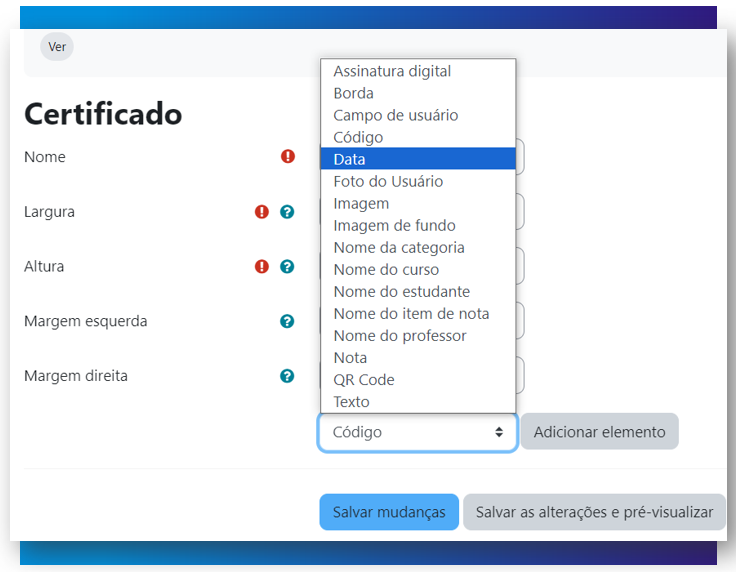
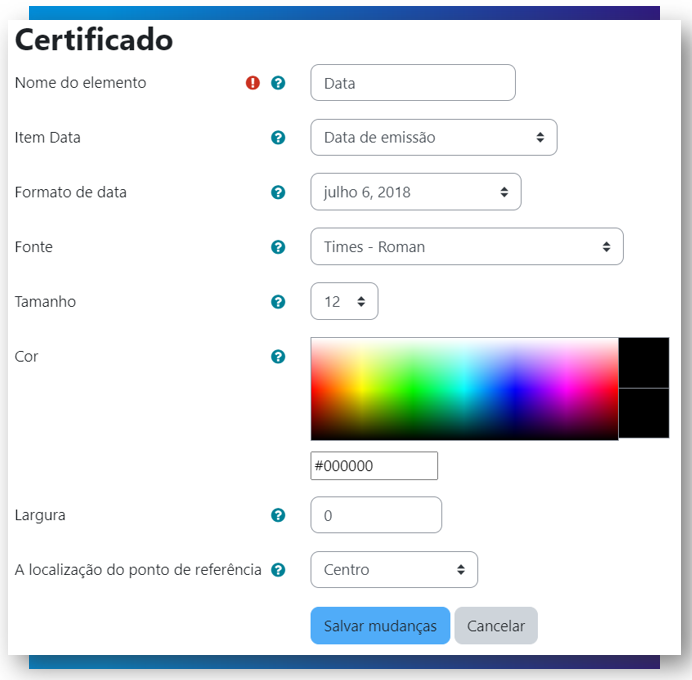
No campo "Item Data" você pode escolher qual será o tipo da data que irá aparecer no certificado. Dentre elas estão:
- Data de emissão - será a data em que o colaborador emitiu o certificado, sendo válida somente a primeira emissão. Ou seja, caso o treinando emita novamente o certificado, a data não mudará;
- Data de Conclusão - será a data de conclusão do treinamento, lembrando que para concluir o curso será necessário cumprir as regras configuradas no método de conclusão de curso;
- Data de início do curso - será a data configurada para liberação do curso na plataforma;
- Data de término do curso - será a data configurada até quando o curso ficará liberado na plataforma;
- Data de recebimento de nota - será a data em que o colaborador recebeu a nota no curso. Lembrando que as atividades que geram notas são QUIZ, H5P, SCORM e Atividade Presencial;
- Data de conclusão relacionada a outra atividade - será a data da conclusão de qual atividade que escolher dentre as existentes dentro do próprio curso.
Passo 7. Elemento Nome do Estudante: Com este elemento podemos trazer no certificado o nome do treinando.
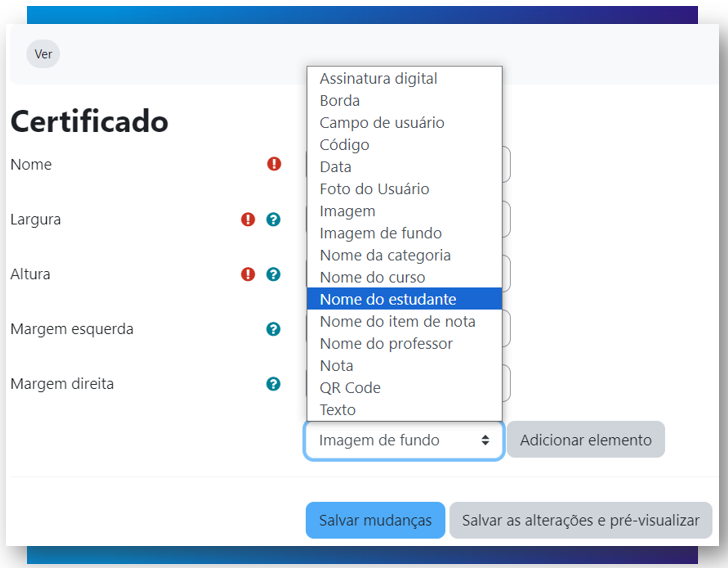
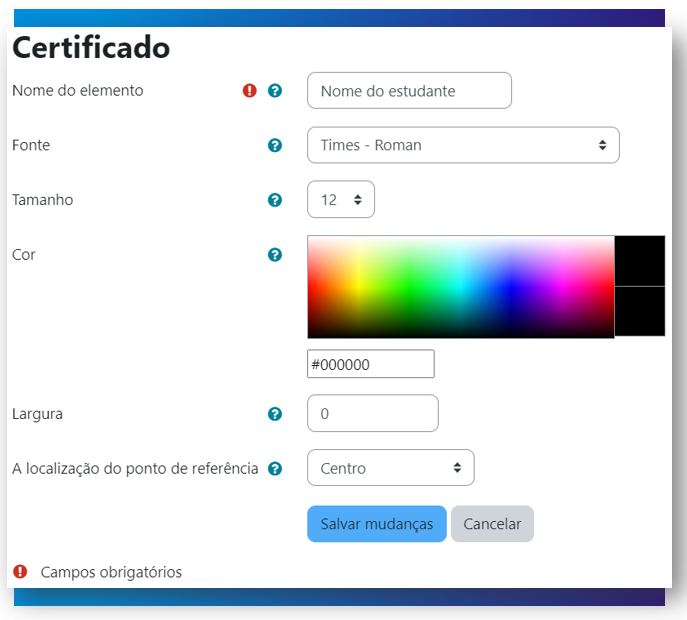
Passo 8. Elemento Nome do Curso: Neste campo será possível trazer no certificado o nome do curso.
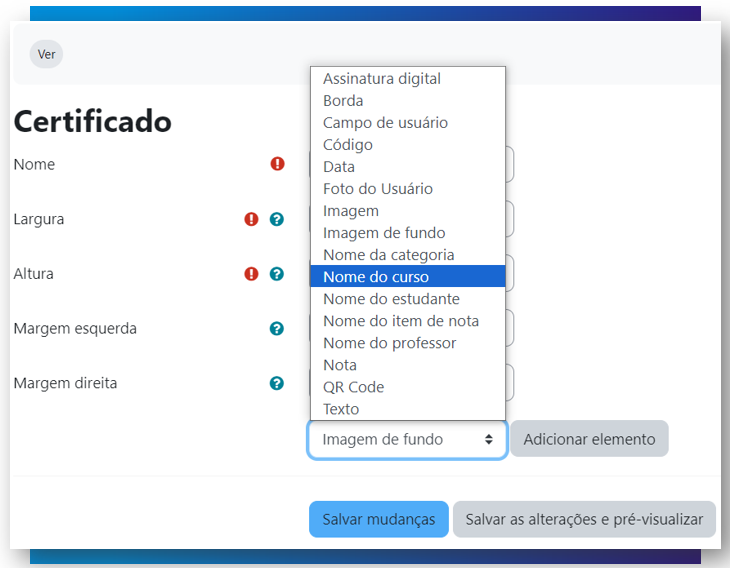
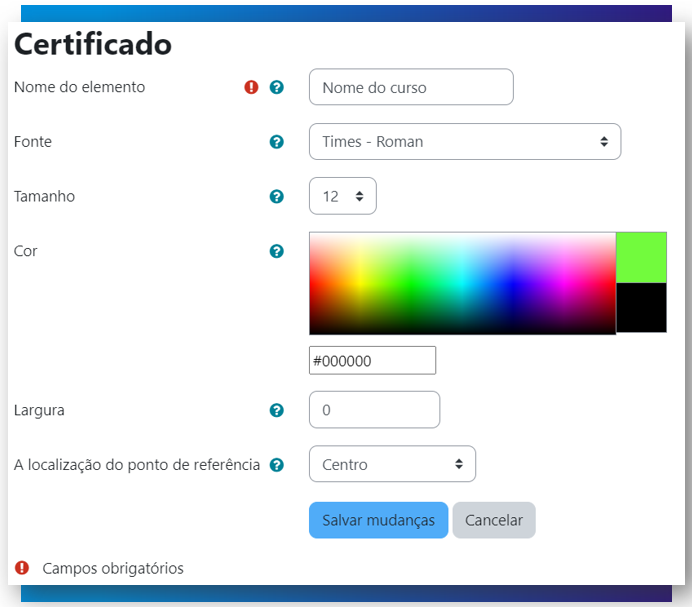
Passo 9. Elemento Nome do Curso: Neste campo será possível trazer no certificado o nome do curso.
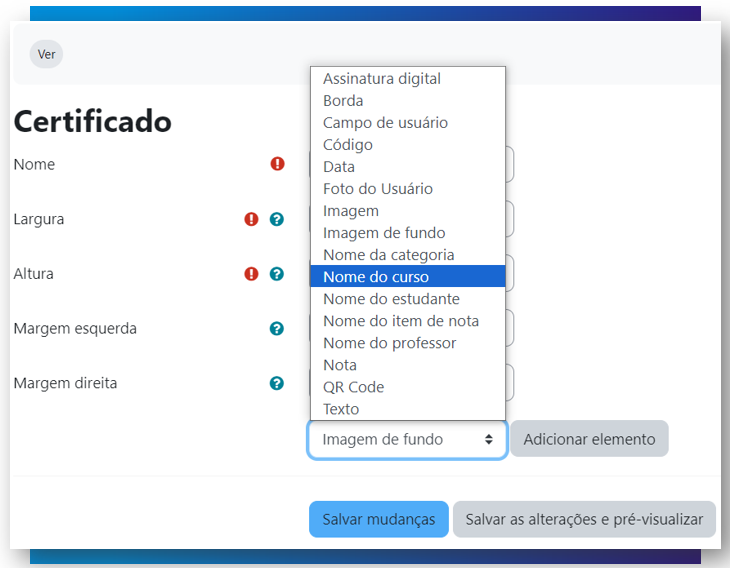
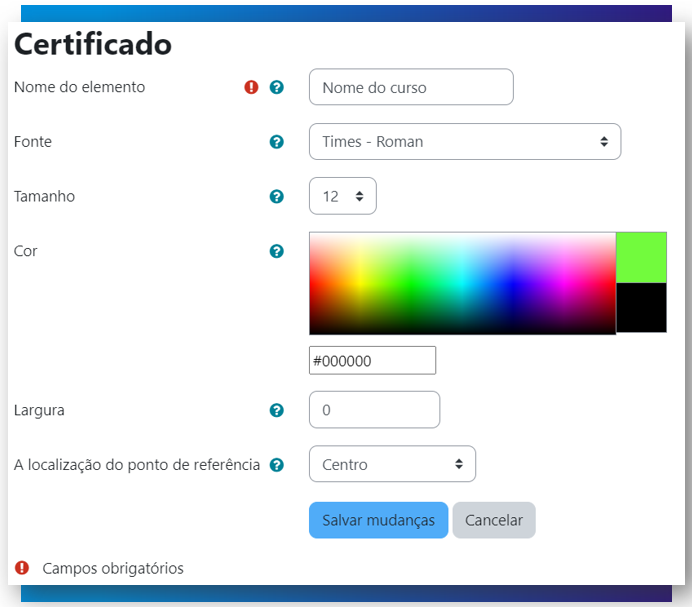
Passo 10. Elemento Texto: Este possivelmente poderá ser o elemento mais usado na construção de um certificado, pois ele servirá como complemento de outros campos. Por exemplo: ao usarmos o elemento "Nome do curso", ao emiti-lo no certificado, ele precisará de um acompanhamento instrutivo à sua esquerda, escrito “Curso ou Nome do Treinamento”. Então, ao posicionar o campo texto alinhado ao nome do curso ficará assim: “Nome do curso: Treinamento Teste”.
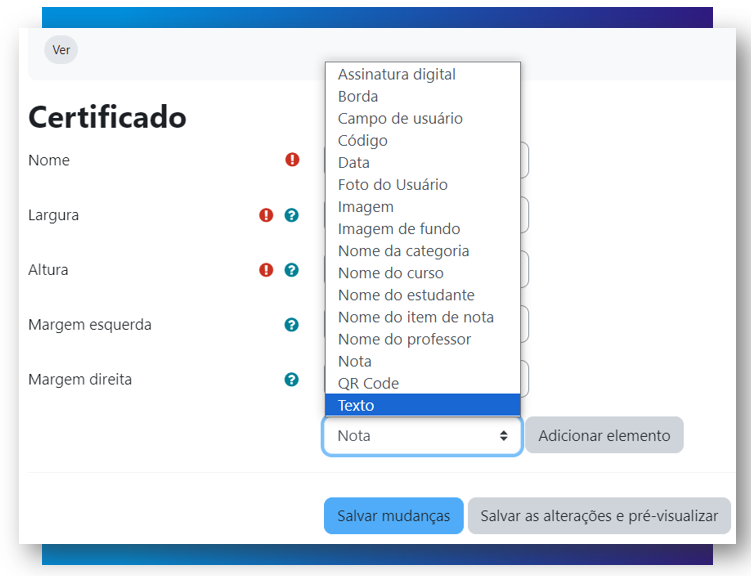
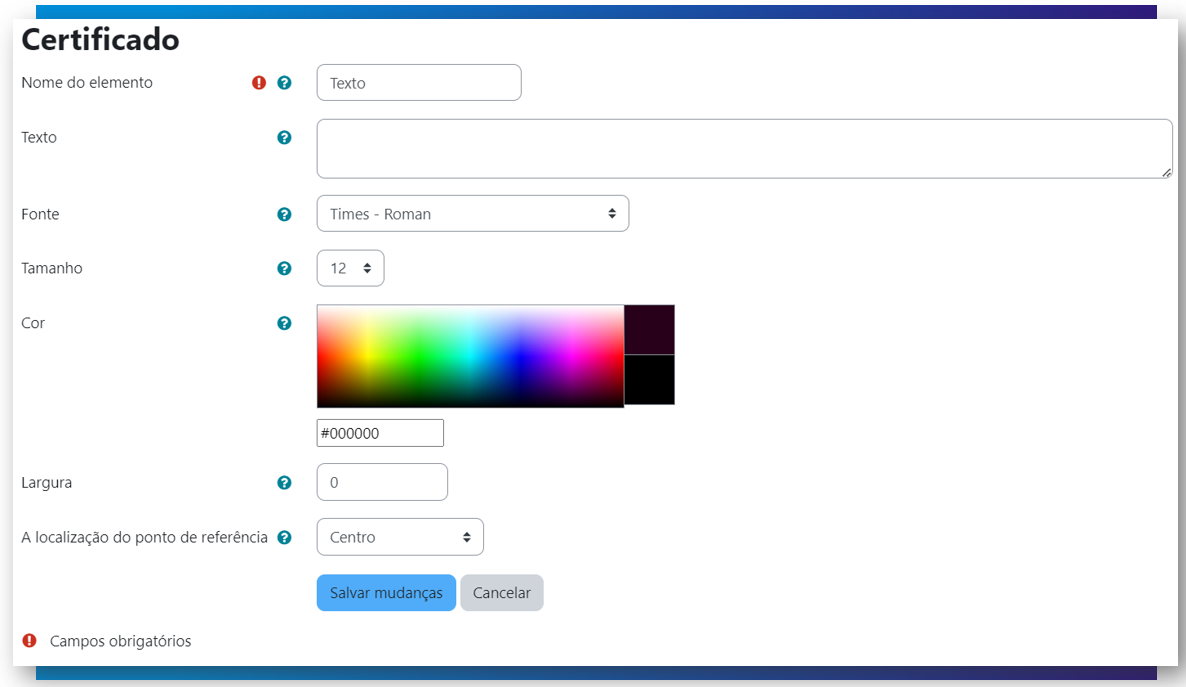
 Os elementos citados acima são exemplos do que você poderá usar no seu vale brinde.
Os elementos citados acima são exemplos do que você poderá usar no seu vale brinde.
Passo 11. Para reposicionar os elementos em nosso certificado, clicamos na opção "Reposicionar elementos".
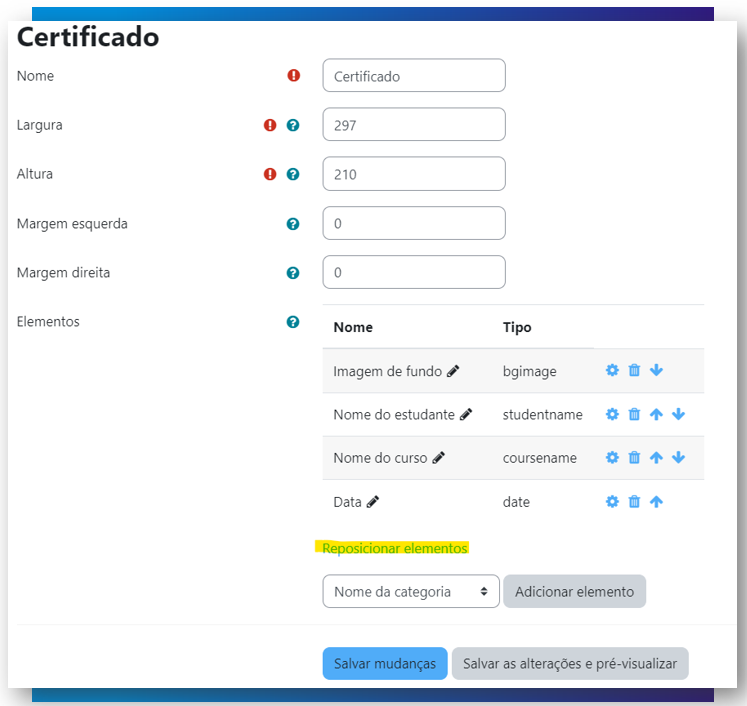
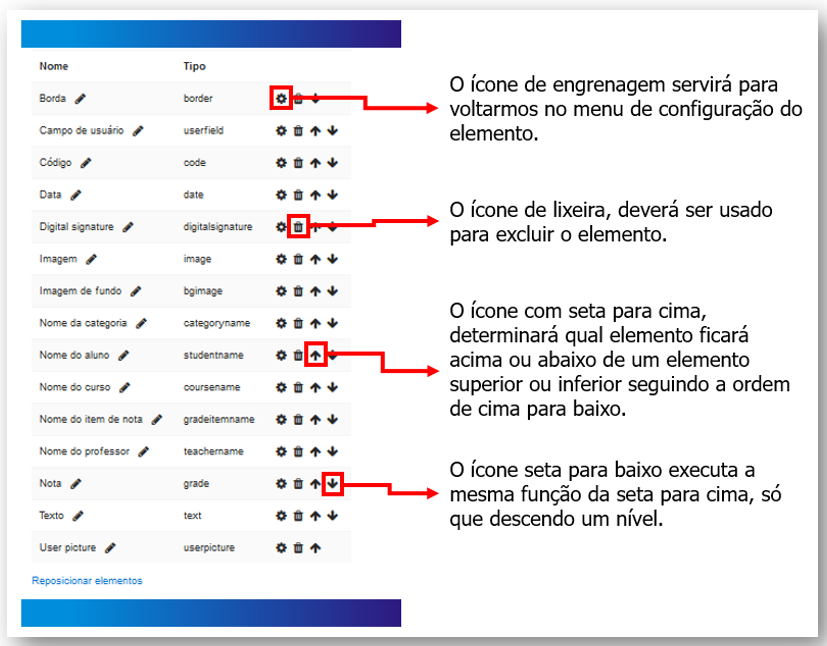
Passo 12. Após feitas todas as configurações desejadas no certificado, basta apenas clicar em "Salvar as alterações e pré-visualizar" para ver como ficou o certificado.
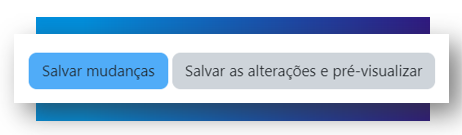
Exemplos de vale-brindes:


⚠ Procure o departamento de RH para efetuar a troca.